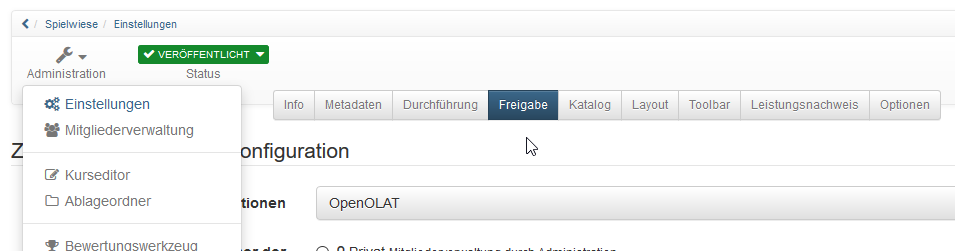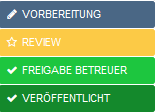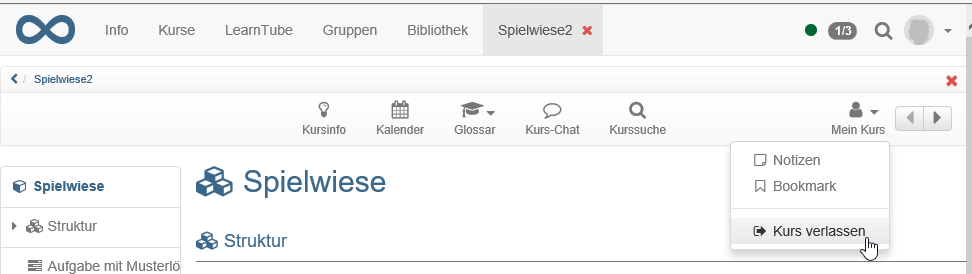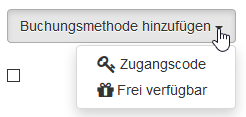Der Zugang zu einem Kurs wird in der "Administration" → "Einstellungen" im Tab "Freigabe" konfiguriert.
Damit ein Kurs für die Lernenden sichtbar wird, muss er aber zunächst veröffentlicht werden. Wird der Kurs für alle Benutzer freigegeben, kann der Zugang zusätzlich mit einer Buchungsmethode, z.B. einem Passwort versehen werden.
Veröffentlichung (Publikation)
Eine neu erstellte Lernressource ist standardmässig nur für die jeweiligen Besitzer zugänglich und hat den Publikationsstatus "Vorbereitung". Unter "Status" kann der Zustand verändert und die Lernressource für weitere Mitglieder zugänglich gemacht werden:
| Publikationsstatus | Zugriff | Anzeige |
|---|---|---|
| Nur Besitzer dieser Lernressource haben Zugriff. | |
| Nur Besitzer dieser Lernressource haben Zugriff. Alle Vorbereitungen zu dieser Lernressource sind abgeschlossen und die Inhalte sind zur weiteren Überprüfung freigegeben. | |
| Besitzer und Betreuer dieser Lernressource haben Zugriff. | |
| Alle Mitglieder der Lernressource haben Zugriff. | |
| Alle Mitglieder haben weiter Zugriff auf den Kurs, können aber nur noch lesen. |
Lebenszyklus: beenden/löschen
Kurse bzw. Lernressourcen können sowohl beendet als auch gelöscht werden.
Wenn ein Kurs beendet wird, befindet er sich anschliessend im Lesemodus. Alle Benutzerdaten bleiben bestehen und alle Kursmitglieder haben nach wie vor Zugriff auf den Kurs. Der Kurs befindet sich jedoch nicht mehr im Tab „Meine Kurse“, sondern im Tab „Beendet“ gleich nebenan.
Im Autorenbereich wird der beendete Kurs mit einem neuen Symbol und durchgestrichen angezeigt.
Falls der Kurs wieder geöffnet werden soll, rufen Sie erneut den Lebenszyklus des Kurses auf und klicken Sie auf "Erneut öffnen".
Alle Besitzer haben dieselben Rechte wie der Urheber bzw. Ersteller einer Lernressource. D.h. sie können die Lernressource editieren, kopieren, löschen sowie weiteren OpenOpenOLAT-Benutzern Rechte an der Lernressource erteilen und auch andere Besitzer löschen.
Zugang für Teilnehmer organisieren
Im Tab "Freigabe" kann im Bereich "Einstellungen" auch definiert werden, wie die Lernenden in den Kurs bzw. die Lernressource gelangen bzw. welche Art der Zugänglichmachung verwendet wird:
Bei der privaten Mitgliederverwaltung werden die Teilnehmer durch den Besitzer bzw. Personen, die über das Recht der Mitgliederverwaltung verfügen, eingetragen. Bei der Wahl der Option "Buchbar" können die Lernenden einen Kurs/Lernressource selbst buchen, müssen aber eventuell (je nach Einstellung) ein Passwort eingeben. Wird die Einstellung "offen ohne Buchung" kann jeder den Kurs besuchen und es ist für die Besitzer nicht sichtbar wer sich in den Kurs eingewählt hat. Über diese Option kann bei Bedarf auch Gästen, ohne OpenOLAT Kennung Zugriff auf die Lernressource gewährt werden.
Des weiteren kann im Tab "Freigabe" festgelegt werden, welche zusätzlichen Rechte andere Autoren an der Lernressource haben.
| Autoren können | Erklärung |
|---|---|
| Diese Option ist für Kurse nicht relevant. Für andere Lernressourcen (z.B. bei einem Glossar oder Test) ist es dann möglich, von anderen Kursautoren in deren Kurse eingebunden zu werden. |
| Die Lernressource kann von anderen Autoren kopiert werden. |
| Die Lernressource ist für andere Autoren zum Download freigegeben. |
Lernressource verlassen
Der Systemadministrator legt im Administrationsbereich fest, ob Teilnehmer standardmässig einen Kurs bzw. eine Lernressource zu jeder Zeit verlassen können, nie, oder nach Kursende. Diese Standardeinstellung können Sie nach Wunsch ändern. Die folgenden Optionen stehen Ihnen zur Verfügung:
- Jederzeit (Standard): Benutzer können beliebig aus dem Kurs austreten
- Nach Enddatum: Wurde ein Durchführungszeitraum festgelegt, ist es Teilnehmern nach Ablauf dieses Zeitraums gestattet den Kurs zu verlassen. Wurde diese Option gewählt ohne zuvor in der Beschreibung einen Durchführungszeitraum zu wählen, wird es den Teilnehmern zu keinem Zeitpunkt gestattet sein den Kurs zu verlassen.
- Nie: Teilnehmer dürfen den Kurs zu keinem Zeitpunkt verlassen
Wenn Teilnehmer den Kurs verlassen dürfen, können sie dazu im Menü "Mein Kurs" den Eintrag "Kurs verlassen" wählen.
Buchungsmethoden konfigurieren
Haben Sie zuvor die Option "Buchbar - Buchung durch Benutzer notwendig" gewählt können Sie anschließend die Buchungsmethode weiter einrichten und auch anhaken ob die Benutzer eine Bestätigungsmail erhalten sollen.
Sie können definieren wann und unter welchen Voraussetzungen die Benutzer des Systems eine Lernressource buchen können. Buchen kann dabei als Synonym für belegen, einschreiben, einkaufen verstanden werden. Es gibt zwei grundsätzliche Optionen
Wählen Sie die Schaltfläche "Buchungsmethode hinzufügen" um eine der folgenden Buchungsmethoden zu wählen:
- Frei verfügbar: Wählen Sie die freie Buchungsmethode wenn keine weiteren Einschränkungen gelten. Alle Benutzer können die Lernressource öffnen und benutzen. Ein Benutzer wird dadurch als Teilnehmer angelegt, jedoch nicht einer Gruppe hinzugefügt. Die "Frei verfügbar"-Buchungsmethode funktioniert auf diese Weise wie der Einschreibebaustein - die Ressource ist frei buchbar für jeden Systembenutzer. Wird die Funktion "Automatisches Buchen" eingeschaltet, werden Benutzer automatisch auf die Kursansicht geleitet, ohne die Lernressource mit Hilfe des Buchungsdialogs noch ausdrücklich buchen zu müssen. Der Vorteil ist, dass der Besitzer sieht, wer seinen Kurs gebucht hat.
- Zugangscode: Wählen Sie die Buchungsmethode Zugangscode um die Buchung auf einen bestimmten Personenkreis einzuschränken. Nur Personen die über diesen Zugangscode verfügen können die Ressource buchen. Vor dem ersten Öffnen des Kurses muss dieser Code, der beispielsweise im Vorfeld per Mail verschickt oder bei Blended-Learning Veranstaltungen an die Tafel geschrieben wurde, vom Benutzer eingegeben werden. Dies bietet sich beispielsweise bei Bezahlkursen oder anderweitig limitierten Kursen an.
- PayPal und Kreditkarte (nur verfügbar wenn vom Administrator freigeschaltet): Wählen Sie die PayPal/Kreditkarten Buchungsmethode um eine Buchung gegen eine finanzielle Vergütung zu ermöglichen. Bei dieser Buchungsmethode können Sie einen Betrag definieren, der mit einem PayPal Konto oder mit einer Kreditkarte (Visa/Mastercard) bezahlt werden muss. (Diese Funktion steht nur Benutzern mit Autorenrechten zur Verfügung)
Optional kann einer Buchungskonfiguration ein Start- und Enddatum beigefügt werden. Diese Konfiguration ist dann nur zwischen dem konfigurierten Datum gültig. Sie können auch nur ein Start- oder nur ein Enddatum angeben. Möchten sie keine zeitliche Einschränkung vorgeben so lassen Sie dieses Feld leer. Buchungsmethoden können nachträglich angepasst werden.
Sie können auch mehrere Buchungsmethoden konfigurieren. Diese gelten als verschiedene Optionen, aus denen der Benutzer wählen kann, achten Sie in diesem Fall auf sinnvolle Beschreibungen. So können z.B. Kurscodes für Personen aus unterschiedlichen Kontexten kombiniert oder ein Kurs bis zu einem bestimmten Termin frei und danach nur noch mit Passwort zugänglich eingerichtet werden.
Sie können die konfigurierten Buchungsmethoden jederzeit problemlos löschen. Die bereits getätigten Buchungen bleiben bestehen und sind davon nicht weiter tangiert.